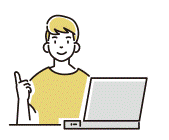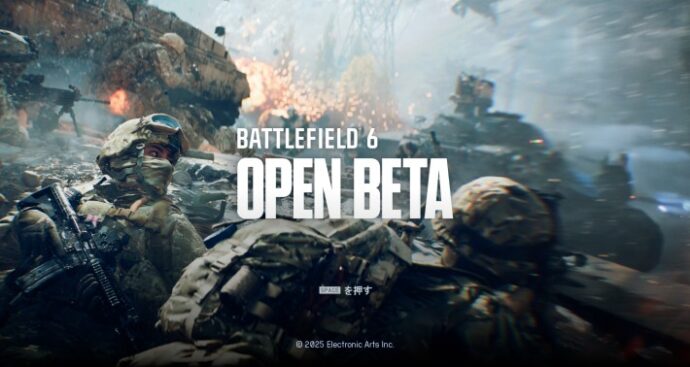
バトルフィールド6(以下、BF6)のオープンベータが開始!!
オープンベータは誰でも無料でBF6をプレイすることができるお祭りです。
そこで、当記事ではBF6 PC版のSteamからオープンベータの参加方法をご紹介いたします。
BF6 PC版のオープンベータ期間
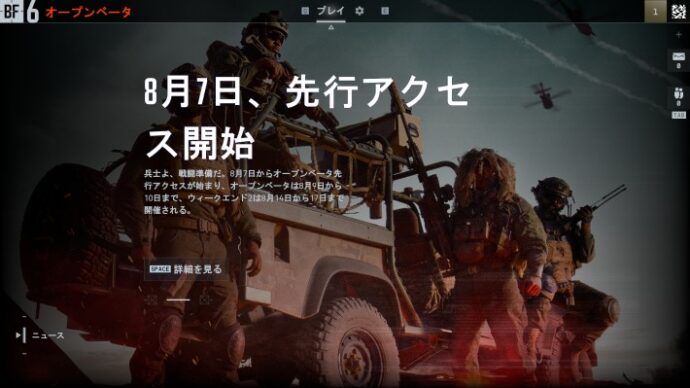
毎回オープンベータ開始日は回線がパンクしダウンロードが激重になります。
8月5日からオープンベータのソフトを配布しているので、事前にダウンロードしておくことをオススメします。
- プリロード (事前ダウンロード):日本時間8月5日深夜0時より開始
- アーリーアクセス (製品版予約者):
日本時間8月7日午後5時~8日(終了時間未記載) - 第1回オープンベータ (誰でも参加可能):
日本時間8月9日午後5時~11日午後5時まで - 第2回オープンベータ (誰でも参加可能):日本時間8月14日午後5時~17日午後5時まで
BF6 PC版のオープンベータの参加に必要なもの
オープンベータに参加するのに必要なものは以下の4つです。
- BF6が要求するPC環境( ≫ BF6の推奨スペックはコチラ )
- PCの空容量:40GB
- Steamのアカウント (※1)
- EAのアカウント (※2)
※1) 当記事はSteamからの参加方法のためSteamアカウントが必要になります。
※2) BF6 オープンベータ参加にはEAアカウントが必須です。
BF6 PC版のオープンベータソフトのダウンロード方法
BF6のオープンベータ参加には、オープンベータ専用ソフト(無料)のダウンロードが必須。
毎回BFシリーズのオープンベータ開始時は、サーバーがパンクし「ダウンロードがなかなか始まらない!」問題が起きます。
ソフトは8月5日からできるので事前にダウンロードを済ませておくことをオススメします。
Steamにログイン( ≫ Steamアカウントの登録方法 )
Steamでバトルフィールド6の販売ページ開く。(≫ SteamのBF6の販売ページはコチラ)
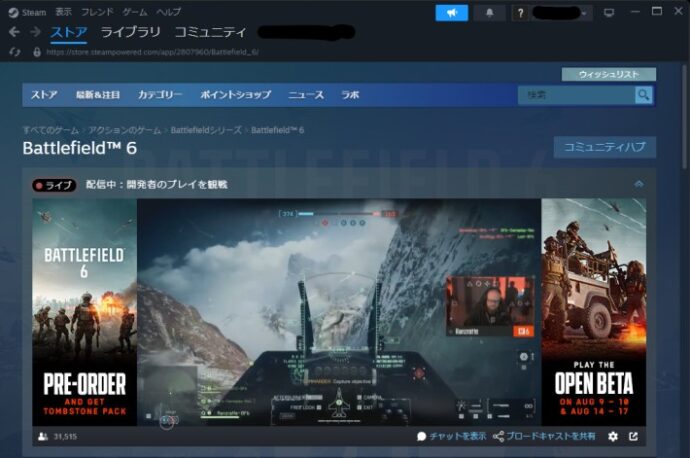
下にスクロールし「Battlefield6 オープンベータに参加」の「Playlistに参加」をクリック。
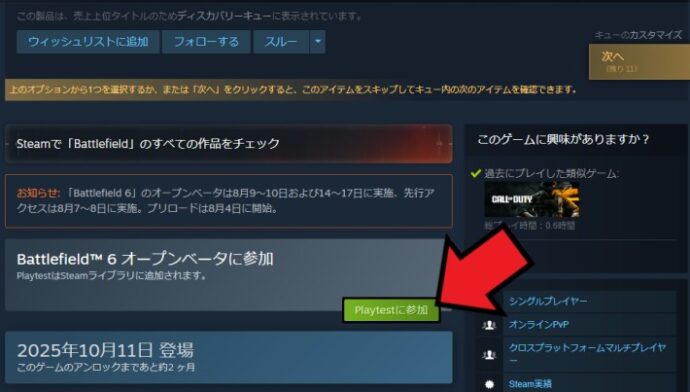
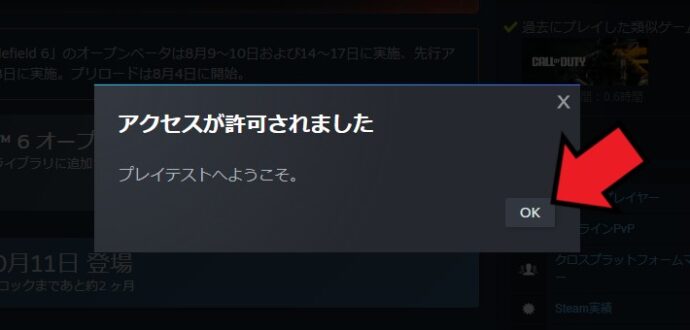
ポップアップが消え、先ほどの「Battlefield6 オープンベータに参加」から「今すぐBattlefield6オープンベータをプレイ! 」に変わります。
矢印の「今すぐプレイ」をクリック。
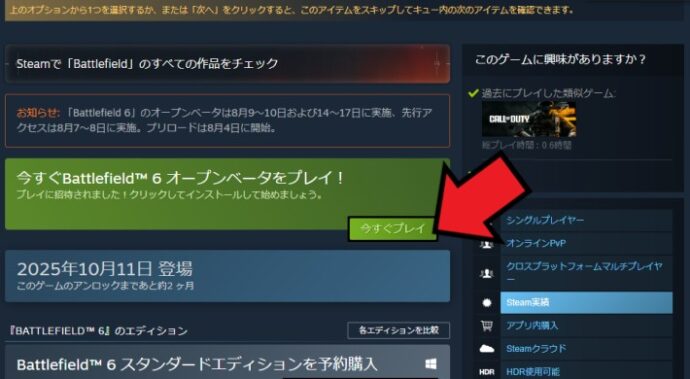
インストール先に問題なければ「インストール」をクリック。
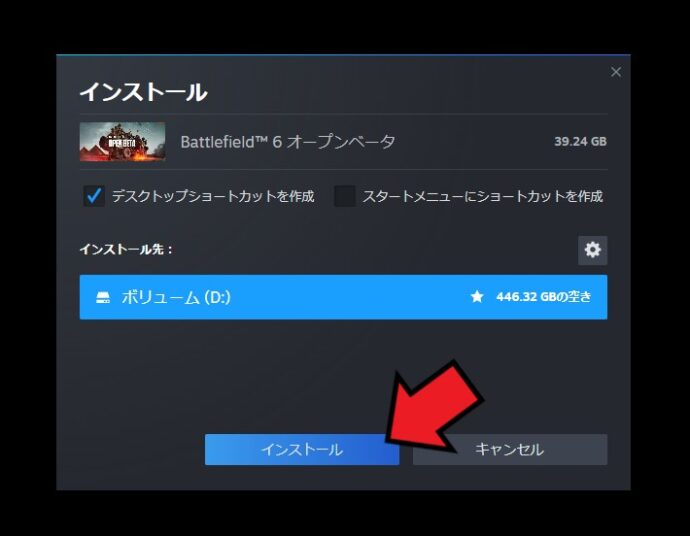
正常にダウンロードが開始されると下部に「ダウンロードバー」が表示されます。
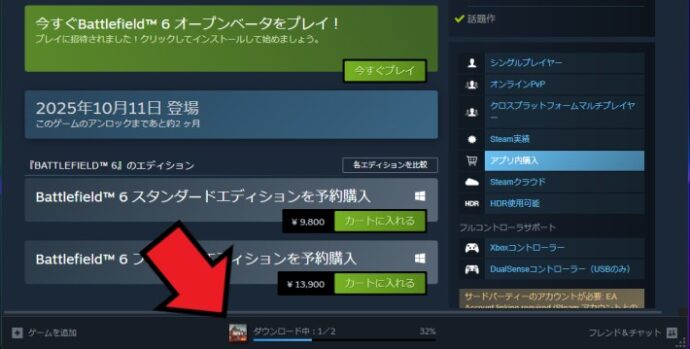
矢印の部分をクリックすると、詳しいダウンロード画面が表示されます。
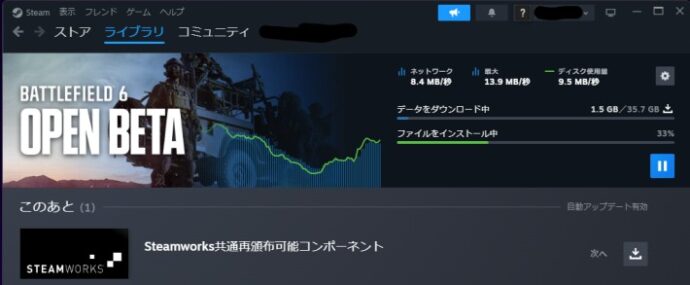

「完了」にBattlefield6 オープンベータが表示されたらダウンロード終了です。
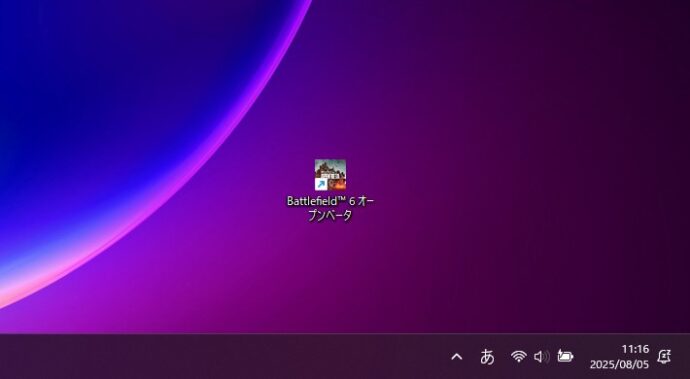
デスクトップにアイコンが表示されます。
お疲れ様でした♪
BF6 PC版のオープンベータの参加方法
- BF6が要求するPC環境( ≫ BF6の推奨スペックはコチラ )
- Steamのアカウント
- EAのアカウント
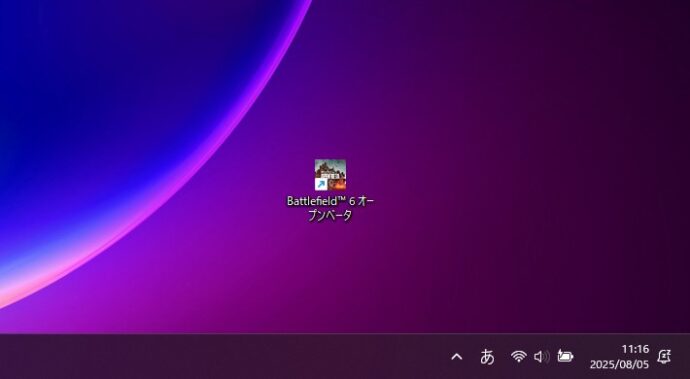
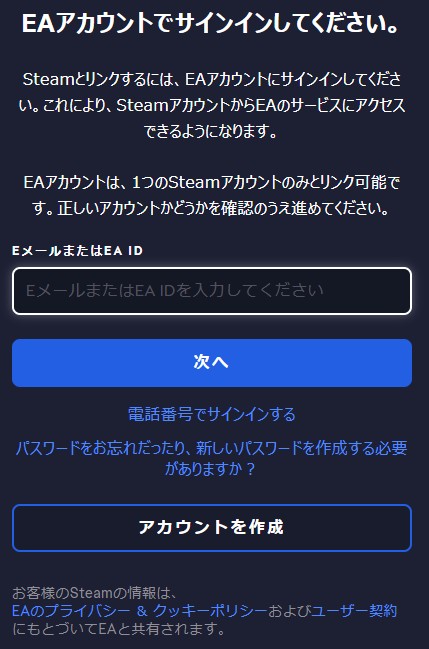
EAのアカウントはコチラで作れます ⇒ https://www.ea.com/ja-jp
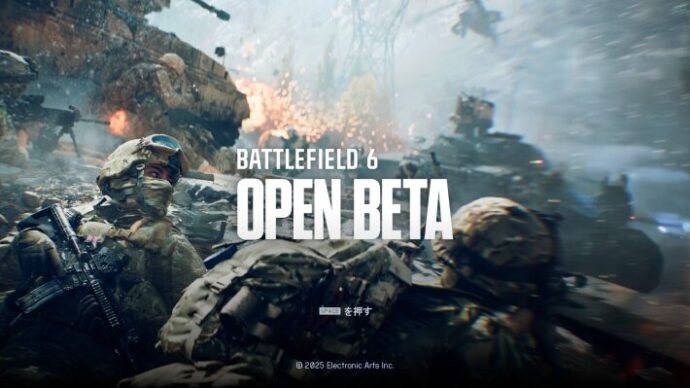
トップ画面を下にスクロール。
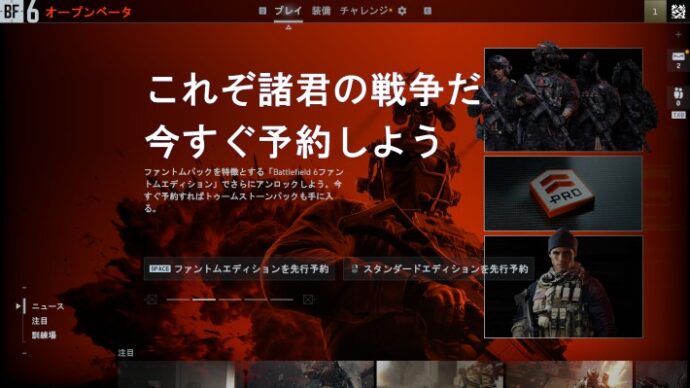
「注目」にある「ラッシュ・近接戦闘・攻撃&防衛・コンクエストなど」からモードを選択。
今回は「ラッシュ」をプレイ。
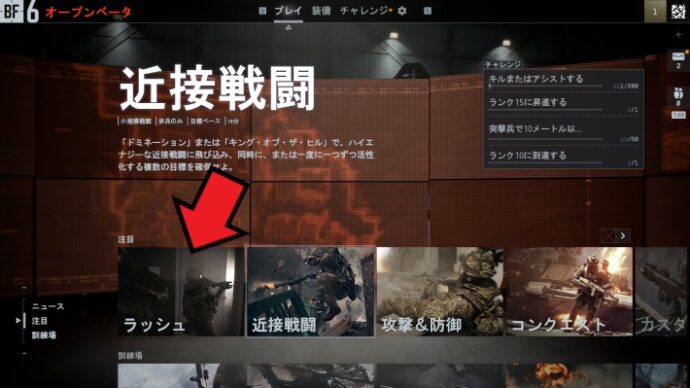
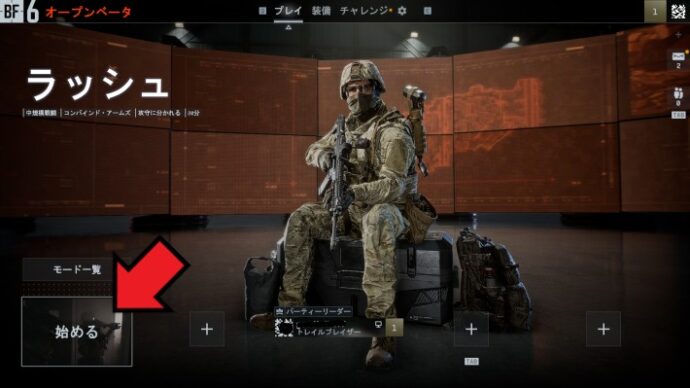
マッチメイクされるまで待ちます。
(1分ほど待たされることもあります)
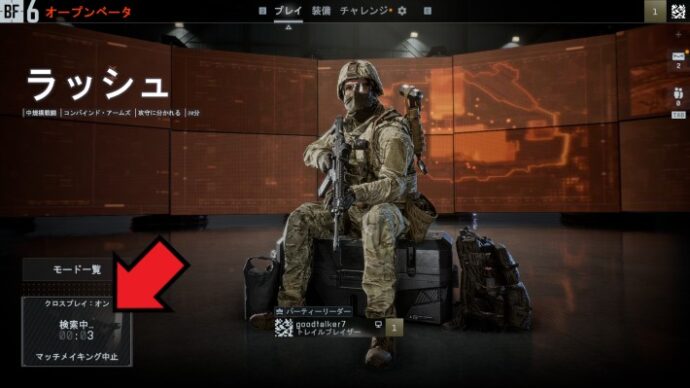
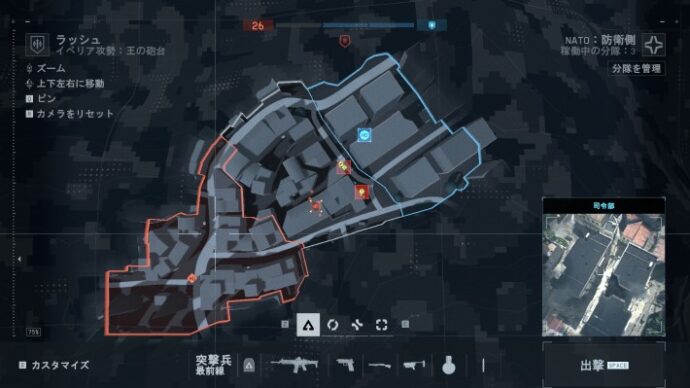
spaceキーを押すと参加することができます。

BF6 PC版のオープンベータの退出方法
BF6のオープンベータの
「対戦途中だけど退出したい」
「他のモードをやりたい」
など辞めたいときのやり方をご紹介します。
キーボードの「ESCキー」をクリックし、下記画面の「メニューに戻る」をクリック。
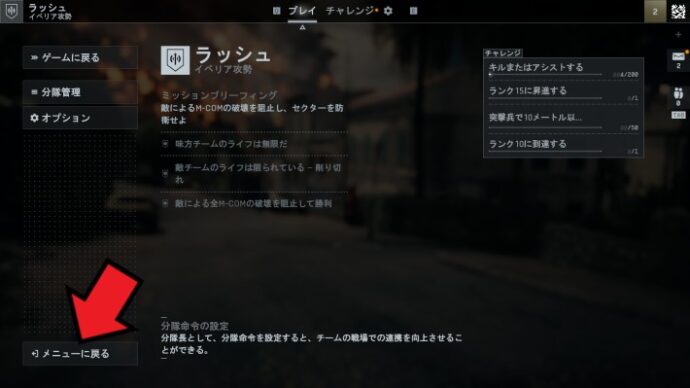
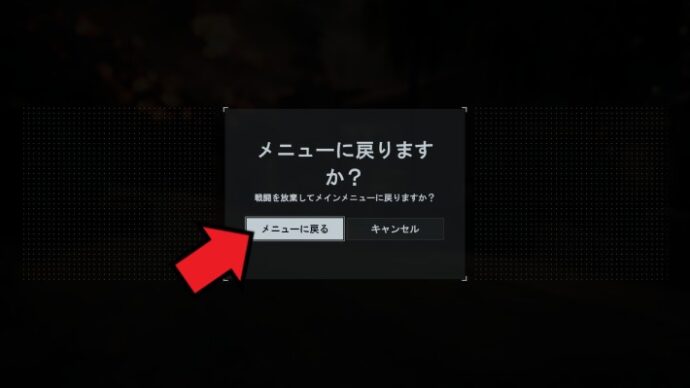
メイン画面が表示されます。
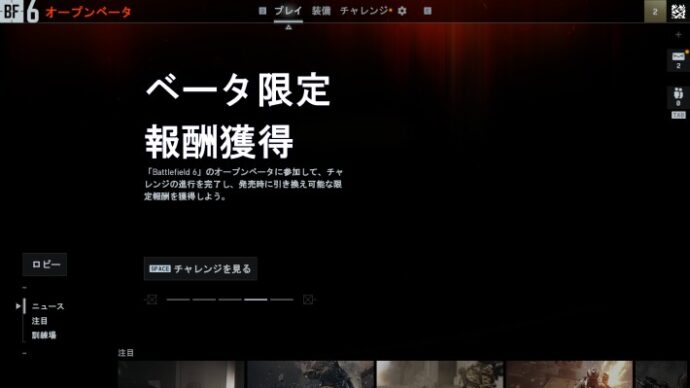
メイン画面で別モードなど選択することができるようになります。
メイン画面でキーボードの「ESCキー」をクリック。
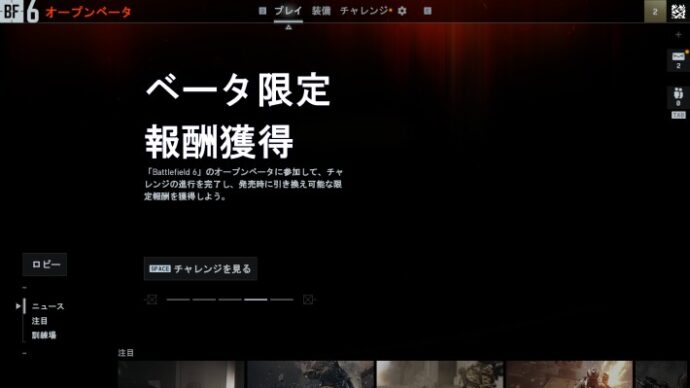
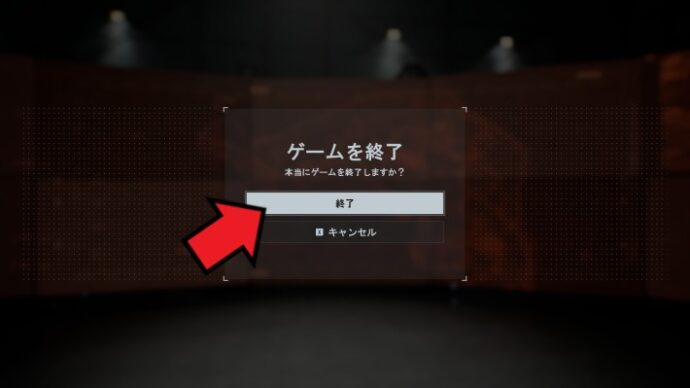
以上でBF6オープンベータが終了します。